エクセル(Excel)は現在ではどの仕事につく場合も求められてくるスキルです。企業によってはエクセルを使えない人間を雇用しないところもあるので、使い方を覚えたほうがいいでしょう。
講座などで学習してもいいですが、ここではエクセルの基本的な使い方から、より高度な使い方まで解説していきます。
エクセルとは
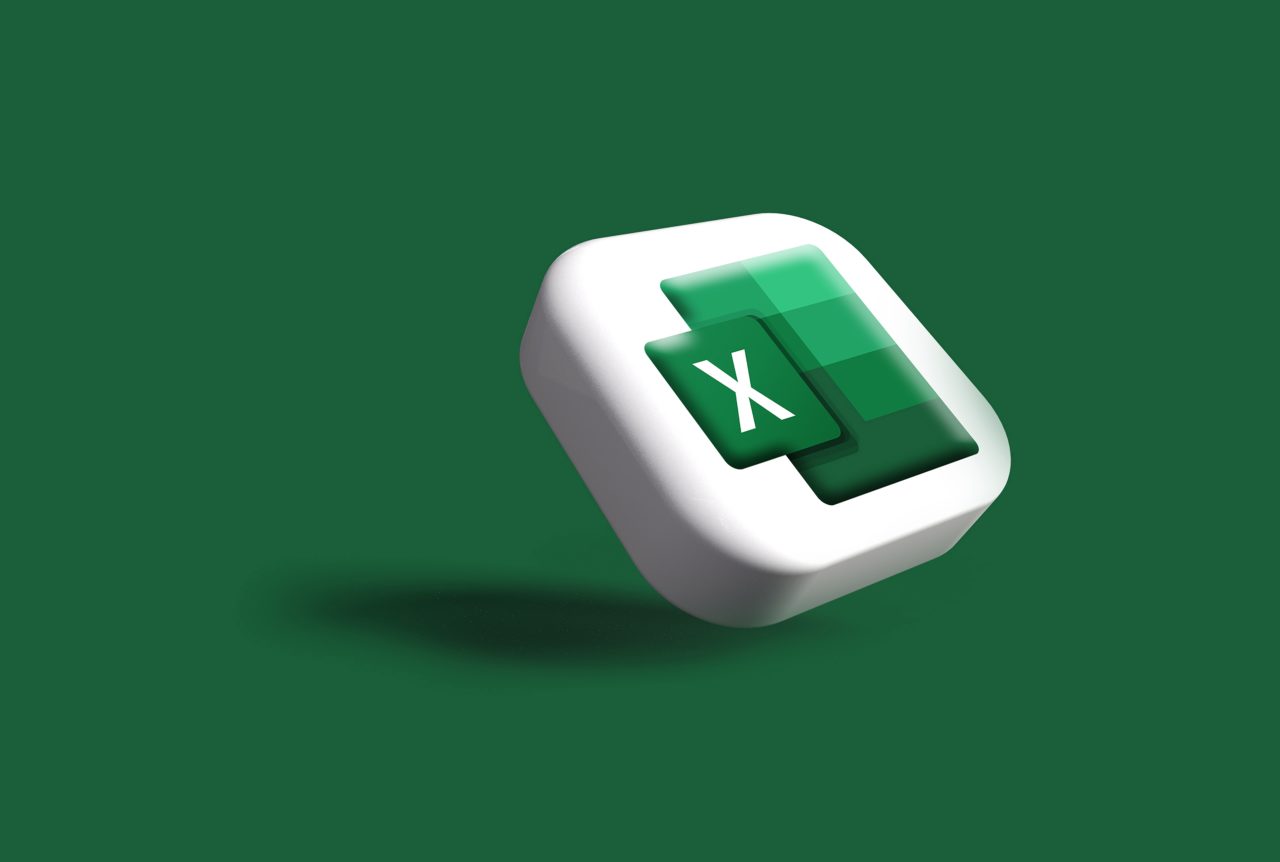
エクセル(Excel)はMicrosoft社が開発・管理をしている表計算ソフトのことを指します。
エクセルを使うことで、文章の作成・関数を用いた表計算・グラフの作成・マクロ機能による自動処理などが可能になります。ここではエクセルでできることを1つずつ解説していきます。
文章の作成
文章の作成といえば同じMicrosoft社のwordが有名ですが、エクセルでも文章の作成は可能です。
エクセルはwordと違い計算機能がついているので、請求書や仕様書などのように数字が使われているものを作成するのに便利です。一度数字を入力するだけで、自動的に計算してくれたり関数を用いて複雑な計算もやってくれたりします。図表や画像のようなものを用いるものを作成するときも、エクセルは便利なのでプレゼン資料の作成時に使用されることが多いです。
関数を用いた表作成
関数を用いた表作成や表計算の機能が、エクセルの代表的な機能だと言えます。
関数を利用することで数値の計算や平均値などを、自動的に計算できるようになります。
また客単価ごとの利益などもエクセルを使うことで、簡単に出すことができるようになるでしょう。ただ数字を記入するだけでなく様々な式を入力することができるため、可変のデータを扱うことも可能です。
作成した方の内容を集計することもエクセルの機能の1つです。手作業で集計をする場合間違いが起こる可能性もあるのですが、エクセルの場合はミス無く計算することができるので重宝されています。
グラフの作成
グラフの作成もエクセルの機能の1つです。
グラフを作成するには、まず表を作りその中に数字を打ち込みます。
その後表を選択するだけで誰でも簡単にグラフを作成することができます。
グラフの種類は棒グラフや折れ線グラフ、円グラフなど様々な種類から選ぶことができます。
マクロ機能による自動処理
マクロ機能による自動処理を利用すれば、普段の作業を効率化することができます。
マクロ機能は日報を作成するときのような日常的な作業をエクセル上で行う時に便利です。
あらかじめ登録しておくだけで、自動的にその作業を処理することができます。
エクセルの使い方4選
多くのパソコンでエクセルは最初からダウンロードされています。サブスプリクション版や永年ライセンス版などもあるので、必要に応じて自分に必要なものを選ぶといいでしょう。
ここではエクセルの基本的な使い方の手順を紹介していきます。
エクセルの使い方1.エクセルの立ち上げ方
エクセルを実際に利用するためには、まずアプリケーションの起動から始める必要があります。
アプリケーションを起動させるためには、スタートボタンをクリックするところから始めます。
その後表示されたスタートメニューをスクロールしエクセルのアイコンを起動しましょう。
より簡単な起動方法としては、デスクトップにショートカットを作成することやタスクバーから起動する方法などがあります。慣れてきたら試してみるといいでしょう。
エクセルの使い方2.表の作り方
表を作る際は表のタイトルを作成するところから始めます。
タイトルや見出しを作成する時には、後から見返した時に内容がわかるようにしましょう。
見出しを目立たせたいときにはフォントの調整などを行なってください。
タイトルを作成したら、表にデータを入力していきます。
数字が連続する場合は、オートフィル機能を使うと便利です。
書き込んだのが数字の場合は、搭載された関数を使用すると簡単に計算することができます。
エクセルの使い方3.グラフの作り方
グラフは数字ではなかなか理解しづらいものを視覚化して、わかりやすくしたい時に使われます。
作り方はまず対象のデータの範囲を選択してから、挿入タブを開き必要なグラフをクリックします。棒グラフ・折れ線グラフ・円グラフなどの中から選んでください。
エクセルの使い方4.画像の挿入
あらかじめ画像を用意してから、貼り付けたい位置のセルを選択してください。
次に図の挿入ダイアログを表示して、ファイルの中の挿入ボタンを押します。
これだけで画像を挿入できます。ファイルを選択する時にctrlキーを押しながら挿入ボタンを押すことで、画像を複数貼り付けることも可能になります。
高度なエクセルの使い方とは
エクセルを高度に活用し初心者から抜け出すためには、関数の使い方を覚えるといいでしょう。
ここでは
- sum関数
- max関数
- min関数
- round関数
- ifferror関数
の使い方を紹介します。
sum関数
sum関数とは、指定したデータの合計値を計算するときに使用します。
空白や文字が合っても計算できるので、とても便利です使い方としてはまず合計を求めたいセルの範囲を指定していきます。範囲を区切るときには、カンマで数字を区切る必要があります。
max関数
max関数を使えば範囲内の最大値を簡単に求めることができます。
価格の一覧や点数の一覧から最大値を求めたい時に、この関数を利用してください。
求め方としてはmaxの後ろに求めたい数字を入れるといいでしょう。
min関数
min関数は範囲内の最小値を求める関数で、使い方はmax関数と同じです。
round関数
財務諸表などには小数点がつくことはありえません。
round関数は小数値になってしまった場合に四捨五入して、正常な数字に戻してくれます。
使い方としてはroundの後のかっこの中に四捨五入したい数字と、小数点以下の桁数を記入します。もし小数点以下を四捨五入したい場合は桁数を0にするといいでしょう。
iferror関数
ifferror関数はデータの未入力が原因でエラーになってしまった場合に、わかりやすい形に変更する関数です。使い方としてはiferrorの後ろにエラーになる可能性のある範囲と、エラー時に表示したい文字を記入します。
エクセルのメリット
ここではエクセルを使うことのメリットについて紹介していきます。
始めるのが簡単
エクセルはほとんどのパソコンに標準装備されているので、追加費用をかけないで始めることができます。エクセルは使えて当たり前なので、イメージを共有しやすい点もメリットの1つです。
教育する必要がない
先程述べたように、エクセルは使い方を知っている人のほうが多いスキルです。
そのため基本的な操作の教育のためのコストがかかりません。
複雑な内容にも対応できる
マクロな組み込みや関数の組み合わせのような複雑な処理もエクセルなら簡単に行うことができます。独自ツールを作り込むこともできるので、企業の業務内容にあったものを作成できます。
エクセルのデメリット
それではエクセルのデメリットについても解説していきます。
同時編集不可
エクセルファイルを扱う場合排他処理がかかるため複数人で編集することができません。
ですから作業前後に連絡を密にしたり、通知機能を使用するなどあらかじめ排他処理がかかるものとして運用するといいでしょう。
履歴を追えない
複数人で変更を行うエクセルファイルの場合、修正やいつ削除したかの履歴を追うことができません。そのため気づかないうちに誰かがセルの内容を消してしまったり、書式を無断で書き換えてしまったりすることが多いです。
追跡できないのでトラブルが起きた場合の原因の特定が困難です。
エクセルが使えるとこんな職種に就ける

エクセルはどの仕事に就いても、求められるスキルです。その中で最もエクセルが必要となる仕事は、
- 事務職
- 経理職
- 会計職
- オペレーター
などです。募集している業界ごとに求められるエクセルの範囲も違ってくるので、応募する前にあらかじめ調べておいてください。スキルをしっかりと自分のものにしておきたい場合は、エクセル講座などを受けてみるのもいいでしょう。
エクセルの使い方 まとめ
エクセルは表計算ソフトの名称で、文章の作成や関数を用いた表計算、グラフの作成などに用いられます。エクセルはほとんどの企業で求められるスキルですが、特に事務職で必要になります。
企業ごとに求められるスキルの範囲は違うため、応募する前に確認しておくといいでしょう。








